苹果推送了iOS8.4正式版更新,各位想把自己的设备升级iOS8.4正式版的同学,来看下iOS8.4正式版升级教程吧。

升级iOS8.4正式版前注意事项:
1、已经越狱的设备是无法通过OTA升级,建议使用iTunes升级方法。
2、iOS8使用新激活策略将封杀所有黑机,切勿轻易升级。
3、为了避免重要数据的丢失,升级前强烈推荐iTunes和iCloud或其他iOS管理工具双重备份好设备中的相关资料!
iOS8.4正式版升级教程(两种方法):
方法一:通过iTunes进行升级
(iOS8.4正式版与iOS8.2/iOS8.3正式版升级教程一致)
注意事项:
1、【已越狱设备】已经越狱iPhone/iPad/iTouch使用iTunes升级\恢复会可能报未知错误,请放心!iPhone/iPad设备iTouch升级\恢复失败会自动进入恢复模式,请连接iTunes再恢复iOS8固件一次就可以。
2、【未越狱设备】如果你没有越狱,可以通过OTA升级至iOS8.4。
升级操作过程:
1、根据机型下载好对应的固件版本。
iOS8.4正式版固件下载:https://www.paopaoche.net/sj/69861.html
2、将iPhone\iPad\iTouch连接电脑打开iTunes:
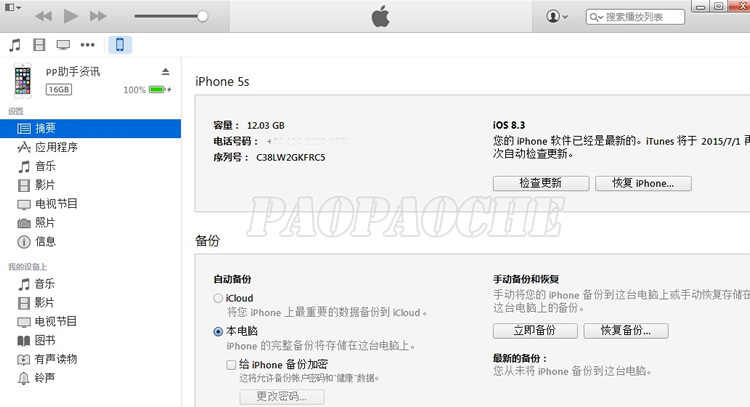
3、按住键盘上Shift(上档键)+鼠标左键点击iTunes的更新\恢复功能:

4、iTunes会弹出对话窗--请选择已经下载好的固件--点击更新--等待iTunes运行。
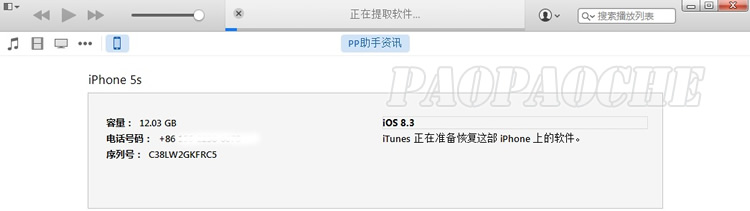
5、成功升级\恢复iOS8后需要先激活设备才可以正常使用!(请按照系统提示步骤完成)
方法二:DFU模式或恢复模式强制升级
注意事项:
此方法会抹掉你设备上的所有资料,请务必提前备份好重要资料!!!
升级操作过程:
一、打开iTunes,断开iOS设备与电脑的链接:
长按“Home键+电源键8秒强制关机” -- 关机后“长按Home键8秒”
通过USB数据线将设备连接电脑后,“先按住电源键2-3秒”
然后继续“同时按住电源键+Home键10秒”后请立即“松开电源键”,并继续“保持按住Home键”
直到在电脑上看到识别到DFU状态下的USB设备时就进入到DFU模式了,这个时候iTunes会自动或者手动启动。
二、iTunes会自动检测到一台等待恢复的设备,点击确定:
三、按住键盘上的shift键+iTunes上的“恢复”,选择固件:
四、设备就会开始重新刷机,恢复到一个全新的系统。
相关文章
- 15-07-01ios8.4越狱pp抄袭太极
- 15-07-01太极ios8.4完美越狱教程
- 15-07-02ios8.4正式版固件网盘下载
- 15-07-01太极iOS8.4越狱发布25PP盗用漏洞
- 15-07-01pp越狱助手ios8.4完美越狱教程
共0条相关评论
最新最热相关资源
文章排行
安卓苹果应用推荐

便娘收藏类型:益智休闲大小:17M
下载
幸运乐园类型:益智休闲大小:18.8M
下载
金属转轮类型:动作冒险大小:20M
下载
兰博基尼Urus遨游迪拜模拟器手机版(City Drive Urus)类型:模拟经营大小:71.6M
下载
菇菇逃脱游戏(なめよん)类型:益智休闲大小:60.9M
下载
音乐世界Cytus2类型:益智休闲大小:1.52G
下载

万万没想到之大皇帝iPhone/ipad版类型:策略棋牌大小:165M
下载
Pool Break 3D桌球iphone/ipad版类型:体育游戏大小:8.4M
下载
食人鱼3DD iphone版类型:动作游戏大小:60.9M
下载
Jelly Defense果冻塔防iphone/ipad版类型:策略游戏大小:298M
下载
Munch Time午餐时间iphone/ipad版类型:休闲益智大小:23.8M
下载
Tiny Troopers小小部队iphone/ipad破解版类型:射击游戏大小:48.1M
下载
最新文章
 electra越狱教程 ios11完整越狱图文教程electra越狱教程 ios11完整越狱图文教程
electra越狱教程 ios11完整越狱图文教程electra越狱教程 ios11完整越狱图文教程 ios9.2正式版升级教程ios9.2正式版升级教程
ios9.2正式版升级教程ios9.2正式版升级教程 NDS4iOS免越狱下载_NDS4iOS越狱源官网NDS4iOS免越狱下载_NDS4iOS越狱源官网
NDS4iOS免越狱下载_NDS4iOS越狱源官网NDS4iOS免越狱下载_NDS4iOS越狱源官网 iOS9.1正式版升级教程iOS9.1正式版升级教程
iOS9.1正式版升级教程iOS9.1正式版升级教程 Apple Watch watchos2怎么升级教程Apple Watch watchos2怎么升级教程
Apple Watch watchos2怎么升级教程Apple Watch watchos2怎么升级教程 iOS9.0.2升级教程iOS9.0.2升级教程
iOS9.0.2升级教程iOS9.0.2升级教程 iOS9.1 beta2升级教程_iOS9.1 beta2怎么升级iOS9.1 beta2升级教程_iOS9.1 beta2怎么升级
iOS9.1 beta2升级教程_iOS9.1 beta2怎么升级iOS9.1 beta2升级教程_iOS9.1 beta2怎么升级 iOS9.0.1升级教程_iOS9.0.1怎么升级iOS9.0.1升级教程_iOS9.0.1怎么升级
iOS9.0.1升级教程_iOS9.0.1怎么升级iOS9.0.1升级教程_iOS9.0.1怎么升级



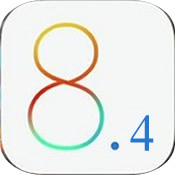


 湘公网安备 43011102000836号
湘公网安备 43011102000836号
查看所有0条评论>>